fengniao.com. All rights reserved . 北京蜂鸟映像电子商务有限公司(蜂鸟网 FENGNIAO.COM)版权所有
京ICP证 150110号 京ICP备 15000193号-2
违法和未成年人不良信息举报电话: 13001052615
举报邮箱: fengniao@fengniao.com
在Adobe全新发布的新版本Photoshop CS6中,在模糊工具中新增加了Field Blur(场景模糊)、Iris Blur(光圈模糊)和Tilf-Shift(倾斜偏移)三种全新的模糊方式来帮助摄影师通过非常简单的操作在后期编辑照片时创造媲美真实相机拍摄的景深效果。
·场景模糊造景深效果
景深效果在摄影中可以很好的突出拍摄主体,漂亮的景深更为照片添加了很多美感。但是由于镜头的限制以及诸多拍摄因素的影响,有时候拍摄出的照片景深效果并不满意,所以只能依靠后期处理时在Photoshop中对照片的景深在处理。
在使用以往版本的Photoshop为照片添加景深时,大都通过蒙版、通道和模糊滤镜对照片进行处理以模拟镜头景深,有些使用者甚至使用第三方插件模拟景深。这些方法不仅操作复杂,特别是第三方插件在处理时的处理速度十分缓慢。
在最新版的Photoshop CS6中,制作景深的方法非常简单,只需通过场景模糊滤镜便可以完成景深的后期加工。
·场景模糊的使用方法
在Photoshop CS6的模糊滤镜中,包含了三个全新的模糊命令:场景模糊、光圈模糊和倾斜偏移,选择场景模糊命令来创建景深效果。
对于第一次使用场景模糊的用户会感觉有些茫然,因为进入该命令的控制板后整个画面全部变为了模糊状。其实不然,场景模糊的操作方式非常简单,在右侧控制板中的“模糊”项用来控制模糊的强弱程度,通过移动照片上的控制点来选择模糊作用的位置,而控制点旁的滑块则可以实时调整模糊的强弱程度。
当你看到这里一定有一个疑问,便是“场景模糊与之前的模糊命令没什么区别,并不能形成很好的景深效果?”
没错,只有一个控制点的场景模糊与之前的模糊命令并无太大区别,但是场景模糊可以在照片中添加多个控制点来生成与真实镜头产生的景深完全相同的效果,具体操作,请往下看。
·创建完美的景深
使用场景模糊为照片添加景深的方法非常简单,只需要为照片不同的位置添加控制点,然后将每个控制点赋予不同的模糊数值,便可以建立完美的景深效果。
在本文实例照片中,根据前景、中景、背景之间的关系分别添加几个控制点。之后根据前后之间的景深层次关系,分别调整每个控制点的模糊数值。例如选择中间位置清晰,前景和背景的控制点则要根据景深的变化规则,设置相应的模糊数值即可。
如果希望更为细致的对景深进行控制,可以通过添加更多的控制点以及更为细致的分配每个控制点的模糊参数已达到更精确的景深。
总之,场景模糊可以通过简单的添加控制点做到后期进行对景深较为真实的模拟,免去了使用蒙版、通道甚至第三方插件进行计算的复杂操作,很容易得到主次关系明确的照片。
扩展阅读:
1、Photoshop CS6新功能:奇妙的移轴模糊
2、Photoshop CS6新功能:内容感知移动工具
3、Photoshop CS6新功能探秘:全新的裁剪工具
4、照片处理更出众 PhotoshopCS6新功能揭秘
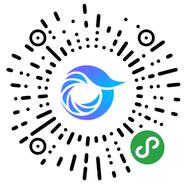
打开微信,点击底部的“发现”,使用
“扫一扫”即可将网页分享至朋友圈。